Neste artigo, abordaremos uma solução eficaz para resolver o incômodo problema da tela preta em laptops Lenovo.
Causas de uma tela preta no Lenovo
1. Problemas de hardware: Os erros de hardware, como a placa de vídeo ou bateria defeituosas, podem causar a tela preta em um laptop Lenovo.
2. Problemas de software: Erros de software, como drivers de vídeo desatualizados ou corrompidos, podem levar à tela preta.
3. Problemas de periféricos: Conexões incorretas ou problemas com periféricos, como teclados, mouses ou monitores externos, podem causar a tela preta.
Soluções para resolver o problema da tela preta:
1. Verifique os componentes de hardware: Verifique a saúde da placa de vídeo, bateria e outros componentes de hardware.
2. Atualize os drivers: Atualize os drivers da placa de vídeo para a versão mais recente.
3. Desconecte os periféricos: Desconecte todos os periféricos conectados ao laptop e reinicie-o.
4. Executar diagnósticos: Use ferramentas como o MiniTool Partition Wizard para verificar erros no disco rígido.
Lembre-se de tomar cuidado ao executar essas soluções e, se necessário, consulte fóruns ou usuários experientes para obter mais ajuda.
Tente essas soluções para tela preta no Lenovo
- Verifique as conexões:
- Verifique se o cabo de alimentação está corretamente conectado ao laptop e à fonte de energia.

- Verifique se o cabo do monitor está corretamente conectado ao laptop e ao monitor externo, se estiver usando um.
- Certifique-se de que não haja danos visíveis nos cabos.
- Reinicie o laptop:
- Pressione e segure o botão de energia por alguns segundos até que o laptop desligue completamente.
- Desconecte todos os cabos e dispositivos externos.
- Pressione o botão de energia novamente para ligar o laptop.
- Verifique a tela do laptop:
- Ajuste o brilho da tela pressionando a tecla de função correspondente no teclado.
- Conecte um monitor externo ao laptop para verificar se há algum problema com a tela interna.
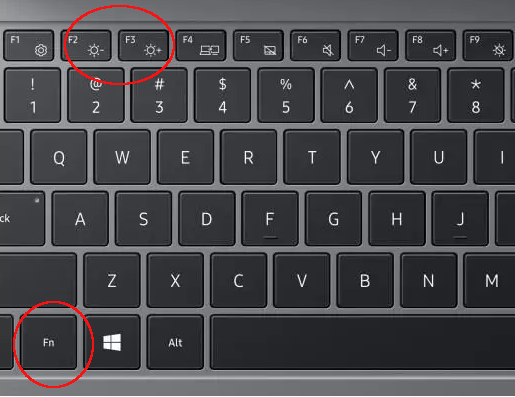
- Atualize o driver de vídeo:
- Acesse o site oficial da Lenovo e procure pelo modelo específico do seu laptop.
- Baixe e instale a versão mais recente do driver de vídeo.

- Reinicie o laptop após a instalação do driver.
- Execute a ferramenta de diagnóstico:
- Acesse o menu Iniciar e pesquise por Ferramenta de Diagnóstico do Lenovo.
- Execute a ferramenta e siga as instruções para verificar se há algum problema de hardware.
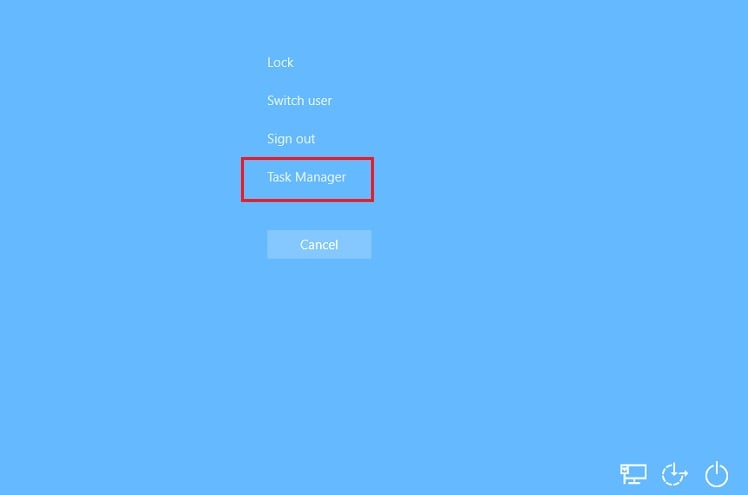
- Se algum problema for encontrado, siga as recomendações fornecidas pela ferramenta.
- Restaure o sistema operacional:
- Acesse as configurações do laptop e procure pela opção de restauração do sistema.
- Siga as instruções para restaurar o sistema operacional para um ponto anterior.
- Lembre-se de fazer um backup de seus arquivos importantes antes de iniciar o processo de restauração.
Saiba quando chamar um profissional
– Se você está lidando com uma tela preta em seu laptop Lenovo, pode ser um sinal de um problema grave.
– Antes de chamar um profissional, verifique se o problema não é algo simples, como a bateria descarregada ou um periférico desconectado.
– Verifique também se o driver da placa gráfica está atualizado.
– Se o problema persistir, pode ser um erro de hardware mais grave, como um componente danificado ou um problema com o disco rígido.
– Nesse caso, é aconselhável chamar um profissional para diagnosticar e resolver o problema corretamente.
– Tenha cuidado com soluções rápidas encontradas na internet, pois elas podem não resolver o problema ou até mesmo piorá-lo.
– Lembre-se de que cada situação é única e requer uma solução personalizada.
– Um profissional qualificado poderá avaliar corretamente o problema e oferecer uma solução adequada para que seu laptop volte a funcionar normalmente.
Sinais precoces ou sintomas
Sinais precoces ou sintomas de uma tela preta podem indicar um problema sério em um laptop Lenovo. Essa questão, conhecida como tela preta, acontece quando a tela do laptop fica completamente escura, sem exibir nenhuma imagem. Existem várias razões para esse problema, como erros de hardware, drivers de placa gráfica desatualizados, problemas na bateria ou periféricos conectados. Para resolver essa situação, existem algumas soluções que podem ajudar. Uma solução é reiniciar o laptop pressionando e segurando o botão de energia por 10 segundos.
Outra opção é conectar o laptop a uma TV externa para verificar se a tela do laptop está realmente com problemas. Além disso, verificar a saúde do disco rígido e atualizar os drivers da placa gráfica também pode ajudar a resolver o problema. No entanto, se essas soluções não funcionarem, é recomendado procurar assistência técnica especializada.
Causas para a tela preta do laptop Lenovo
– Problemas com o driver da placa gráfica
– Problemas com a bateria
– Problemas com periféricos conectados
– Erros no disco rígido
– Erros de software
Soluções para resolver o problema da tela preta:
1. Reinicie o computador pressionando e segurando o botão de energia por 10 segundos.
2. Verifique o estado da bateria e conecte o laptop a uma fonte de energia.
3. Desconecte todos os periféricos conectados, como teclados, mouses ou TVs.
4. Verifique a saúde do disco rígido usando o MiniTool Partition Wizard.
5. Atualize o driver da placa gráfica ou faça uma reinstalação limpa.
6. Verifique se há erros de software executando uma verificação do sistema.
Se nenhuma das soluções acima resolver o problema da tela preta, é recomendável procurar ajuda em fóruns de usuários do Lenovo ou entrar em contato com o suporte técnico da Lenovo para obter assistência adicional.
Erros no disco
| Erros no disco | |
|---|---|
| Descrição | Problemas relacionados ao disco rígido do laptop Lenovo que podem causar a tela preta |
| Causas | Setores defeituosos, falhas no sistema de arquivos, corrupção de dados, problemas de conexão |
| Sintomas | Tela preta ao iniciar o laptop, lentidão excessiva, mensagens de erro relacionadas ao disco |
| Soluções | 1. Verificar a integridade do disco usando o comando CHKDSK no prompt de comando 2. Executar uma verificação de vírus/malware completa no sistema 3. Atualizar os drivers do disco rígido 4. Realizar uma reinstalação limpa do sistema operacional 5. Substituir o disco rígido, se necessário |
Erros na placa gráfica
Erros na placa gráfica
Os erros na placa gráfica podem causar problemas como a tela preta em um laptop Lenovo. Nesta tabela, listamos alguns dos erros comuns na placa gráfica e possíveis soluções.
| Erro | Descrição | Solução |
|---|---|---|
| Tela preta ao inicializar | Ao ligar o laptop, a tela fica completamente preta. | 1. Verifique se o cabo de alimentação está conectado corretamente. 2. Reinicie o laptop e pressione a tecla F8 repetidamente para acessar as opções de inicialização avançadas. 3. Selecione Modo de segurança e inicie o laptop. 4. Atualize os drivers da placa gráfica. 5. Se o problema persistir, entre em contato com o suporte técnico. |
| Exibição distorcida ou cores erradas | A imagem exibida na tela está distorcida ou apresenta cores incorretas. | 1. Verifique se os cabos de conexão estão firmemente conectados. 2. Ajuste as configurações de resolução e cor do monitor. 3. Atualize os drivers da placa gráfica. 4. Realize uma redefinição de fábrica do laptop Lenovo. 5. Se o problema persistir, entre em contato com o suporte técnico. |
| Travamentos ou tela congelada | O laptop trava ou a tela fica congelada durante o uso. | 1. Verifique se o laptop está superaquecendo. Limpe os ventiladores e as aberturas de ar. 2. Atualize os drivers da placa gráfica. 3. Execute uma verificação de vírus e malware no laptop. 4. Se o problema persistir, entre em contato com o suporte técnico. |
Sistema operacional Windows se comportando de forma inesperada
1. Verifique a bateria e o cabo de alimentação do laptop. Certifique-se de que ambos estejam funcionando corretamente.
2. Verifique se há periféricos conectados ao laptop, como teclados, mouses ou TVs. Desconecte-os e reinicie o computador.
3. Verifique se há erros no disco rígido. Execute uma verificação de saúde do disco para identificar possíveis problemas.
4. Atualize o driver da placa de vídeo. Verifique o site do fabricante para obter a versão mais recente do driver.
5. Experimente pressionar as teclas Shift + B. Isso pode ajudar a reativar a tela.
Se essas soluções não resolverem o problema, pode ser necessário procurar assistência técnica ou consultar fóruns de usuários para obter mais ajuda. Fique atento aos sinais de problemas de hardware e software para evitar a tela preta no futuro.
Bateria do laptop com defeito
A tela preta em um laptop Lenovo pode ser causada por diversos problemas, como erros de hardware, drivers de placa gráfica desatualizados ou até mesmo a bateria com defeito.
Uma solução para resolver esse problema é verificar a bateria do laptop. Desligue o laptop e desconecte-o da fonte de energia. Remova a bateria e pressione o botão de energia por cerca de 30 segundos para descarregar qualquer energia residual. Em seguida, reconecte a bateria e ligue o laptop novamente.
Outra possível solução é atualizar os drivers da placa gráfica. Pressione as teclas Shift + B e pressione o botão de energia para reiniciar o laptop. Isso pode corrigir problemas relacionados ao driver da placa gráfica.
Se essas soluções não resolverem o problema, pode ser necessário procurar assistência técnica. Lembre-se de fazer um backup de seus dados importantes antes de tomar qualquer medida.
Tenha em mente que essas são apenas algumas soluções comuns para o problema da tela preta em um laptop Lenovo. A causa exata pode variar e é sempre importante procurar orientação profissional se você não se sentir confortável em lidar com o problema por conta própria.
Display do laptop com defeito
Se você está enfrentando o problema da tela preta em um laptop Lenovo, existem algumas soluções que você pode tentar.
1. Verifique se algo está bloqueando o display do laptop. Às vezes, um objeto estranho pode causar a tela preta.
2. Reinicie o laptop. Pressione e segure o botão de energia até que o laptop desligue completamente. Em seguida, pressione o botão de energia novamente para ligá-lo.
3. Verifique se há problemas de hardware. Verifique se a bateria está carregada e se os componentes de hardware estão funcionando corretamente.
4. Verifique se os drivers da placa de vídeo estão atualizados. Drivers desatualizados podem causar problemas na exibição da tela.
5. Conecte o laptop a um monitor externo ou TV. Se a tela do monitor externo funcionar, isso indica um problema com o display do laptop.
Se nenhuma dessas soluções resolver o problema, é recomendável procurar assistência técnica especializada.
Ataque de vírus/malware
Ataque de vírus/malware: resolvendo o problema da tela preta em um laptop Lenovo.
A tela preta em um laptop Lenovo pode ser causada por diversos motivos, incluindo erros de hardware, problemas com o driver da placa de vídeo, bateria fraca ou periféricos conectados.
Para resolver esse problema, siga estas etapas:
1. Verifique se o laptop está ligado corretamente e se a luz de energia está piscando.
2. Desconecte todos os periféricos, como teclados e mouses, e reinicie o computador.
3. Pressione a combinação de teclas Shift + B para reiniciar o driver da placa de vídeo.
4. Verifique a saúde do disco rígido e corrija quaisquer erros.
5. Atualize o driver da placa de vídeo.
6. Verifique se há atualizações de software disponíveis e instale-as.
7. Se o problema persistir, consulte fóruns de usuários da Lenovo ou entre em contato com o suporte técnico da Lenovo para obter assistência adicional.
Com essas soluções, você poderá resolver o problema da tela preta e ter seu laptop Lenovo funcionando novamente.
Redefina o modo de exibição ou tela
Redefina o modo de exibição ou tela: Se você estiver enfrentando o problema da tela preta em um laptop Lenovo, há algumas soluções que podem ajudar. Primeiro, verifique se o problema não é causado por erros de hardware, como a placa gráfica ou a bateria. Se o laptop estiver ligado, mas a tela estiver preta, tente pressionar a combinação de teclas Shift + B para reiniciar o BIOS.
Se isso não funcionar, verifique se há periféricos conectados ao laptop e desconecte-os. Além disso, verifique a saúde do disco rígido do laptop, pois erros nesse componente podem causar uma tela preta. Se nada disso resolver o problema, considere atualizar o driver da placa gráfica ou procurar soluções em fóruns de usuários da Lenovo. Lembre-se de ter cautela ao seguir qualquer solução sugerida e sempre fazer backup de seus dados.
Conecte um monitor externo para testar o display
1. Conecte um monitor externo ao seu laptop usando um cabo VGA ou HDMI.
2. Pressione a combinação de teclas Shift + B para reiniciar o laptop.
3. Observe se o monitor externo exibe uma imagem. Se sim, isso indica um problema com o display do laptop.
4. Verifique se o driver da placa de vídeo está atualizado. Você pode fazer isso acessando o site do fabricante ou usando um programa de atualização de drivers.
5. Verifique se a bateria do laptop está carregada e funcionando corretamente. Uma bateria fraca pode causar problemas de exibição.
6. Desconecte todos os periféricos, como teclados ou mouses externos, e reinicie o laptop para ver se o problema é causado por algum dispositivo externo.
7. Verifique a saúde do disco rígido do laptop. Erros no disco rígido podem afetar o funcionamento da tela.
8. Se todas as etapas acima não resolverem o problema, pode ser necessário procurar assistência técnica ou consultar fóruns de usuários para obter mais ajuda.
Lembre-se de salvar seus dados regularmente para evitar a perda de informações em situações como essa.
Desconecte os dispositivos periféricos não essenciais
Verifique se há erros de hardware, como problemas com a placa gráfica ou a bateria.
Tente reiniciar o laptop pressionando e segurando o botão de energia por alguns segundos.
Se isso não funcionar, tente reiniciar o laptop em modo de segurança pressionando a tecla Shift + B.
Se a tela ainda estiver preta, verifique se há erros no disco rígido e se a saúde do disco está boa.
Se nada disso resolver o problema, pode ser necessário procurar soluções em fóruns ou contatar o suporte da Lenovo para obter assistência.
Lembre-se de tomar cuidado ao fazer qualquer alteração de hardware ou software e siga as etapas fornecidas com cautela.
Reinicie o Lenovo laptop
Reinicie o laptop Lenovo para resolver o problema da tela preta.
Existem várias causas para a tela preta, como erros de hardware, driver de placa gráfica, bateria ou periféricos.
Uma solução possível é reiniciar o laptop pressionando a tecla Shift + B. Se isso não funcionar, verifique se há erros no disco rígido ou problemas de saúde do hardware.
Outra opção é atualizar o driver da placa gráfica ou desconectar periféricos como teclados e mouses.
Se nenhuma dessas soluções funcionar, você pode procurar soluções em fóruns ou entrar em contato com o suporte da Lenovo.
Lembre-se de fazer backup de seus dados antes de tentar qualquer solução.
Esperamos que essas dicas ajudem a resolver o problema da tela preta em seu laptop Lenovo.
Atualize o driver da placa gráfica
1. Pressione Shift + B para reiniciar o laptop.
2. Pressione a tecla F8 repetidamente durante a inicialização para entrar no modo de segurança.
3. Abra o Gerenciador de Dispositivos e encontre a placa gráfica.
4. Clique com o botão direito na placa gráfica e escolha Atualizar driver.
5. Selecione a opção Buscar automaticamente por drivers atualizados.
6. Aguarde até que o driver seja atualizado e reinicie o computador.
Essas etapas devem resolver o problema da tela preta no laptop Lenovo. Se o problema persistir, pode ser necessário procurar soluções adicionais ou entrar em contato com o suporte técnico da Lenovo.
Reinicie o processo explorer.exe
Para resolver esse problema, siga estas etapas:
1. Pressione as teclas Ctrl + Shift + Esc para abrir o Gerenciador de Tarefas.
2. No Gerenciador de Tarefas, vá para a guia Processos.
3. Role para baixo e encontre o processo explorer.exe.
4. Clique com o botão direito do mouse no processo explorer.exe e selecione Finalizar Tarefa.
5. Em seguida, vá para a guia Arquivo no Gerenciador de Tarefas e clique em Executar nova tarefa.
6. Digite explorer.exe na caixa de diálogo e pressione Enter.
7. O processo explorer.exe será reiniciado e a tela preta deve desaparecer.
Isso deve resolver o problema da tela preta em seu laptop Lenovo. Se o problema persistir, verifique se há atualizações de driver disponíveis ou considere entrar em contato com o suporte técnico da Lenovo.
Desative a inicialização rápida
1. Desligue completamente o laptop.
2. Pressione o botão de ligar e mantenha pressionada a tecla Shift + B.
3. Solte as teclas quando a luz de energia do laptop piscar.
4. Ligue o laptop normalmente.
Se a tela preta persistir, pode haver um problema com o hardware do laptop. Verifique se há sinais de danos nos componentes de hardware, como o LCD, teclado, mouse ou periféricos conectados. Você também pode verificar a saúde do disco rígido em busca de erros.
Se todas as soluções acima não funcionarem, é recomendado procurar ajuda em fóruns ou contatar o suporte técnico da Lenovo para obter assistência especializada.
Redefina os módulos de memória
Redefina os módulos de memória para resolver o problema da tela preta em um laptop Lenovo. A tela preta pode ser causada por erros de hardware, como a placa de vídeo ou a bateria, ou por problemas de software, como drivers desatualizados. Você pode tentar soluções como reiniciar o computador, desconectar periféricos, verificar a saúde do disco rígido e atualizar os drivers gráficos. Pressione Shift + B para reiniciar o laptop e ver se a tela volta ao normal. Se o problema persistir, consulte fóruns ou entre em contato com o suporte da Lenovo para obter mais ajuda.
Faça uma restauração do sistema
Faça uma restauração do sistema no seu laptop Lenovo para resolver o problema da tela preta. Isso pode ser causado por erros de hardware ou software. Primeiro, desligue o computador e desconecte todos os dispositivos periféricos, como teclados e mouses. Em seguida, pressione as teclas Shift + B e ligue o computador.
Isso iniciará a restauração do sistema. Se isso não resolver o problema, verifique se há erros no disco rígido ou problemas com o driver da placa de vídeo. Verifique também se a bateria está carregada e se a luz de energia do laptop está piscando. Se necessário, procure soluções em fóruns ou entre em contato com o suporte da Lenovo para obter ajuda adicional.
Tenha cuidado ao executar essas etapas para evitar danos ao seu computador.

